Nous sommes tous passés par là—à fixer un tableau en essayant de calculer des échéances ou des délais de projet en comptant manuellement les jours sur un calendaire. En tant que responsable croissance chez Excelmatic, je vois des équipes perdre des heures là-dessus alors qu'il existe des méthodes plus intelligentes.
Voici la bonne nouvelle : Excel traite les dates comme des nombres, ce qui rend les calculs de dates étonnamment simples. Laissez-moi vous montrer comment notre équipe gère cela quotidiennement (jeu de mots volontaire).
Pourquoi les dates Excel sont secrètement des nombres
Excel stocke les dates sous forme de nombres séquentiels où :
- 1er janvier 1900 = 1
- 2 janvier 1900 = 2
- Et ainsi de suite...
Cela signifie que vous pouvez ajouter des jours en utilisant une simple arithmétique. Par exemple, tapez 44561 et formatez en date—vous obtiendrez le 1er janvier 2022.
Les 3 meilleures façons d'ajouter des jours dans Excel
1. Addition simple (ma méthode préférée)
=B2+30

Ceci ajoute 30 jours à la date dans la cellule B2. Pour soustraire ? Utilisez simplement - au lieu de +.
2. Utilisation de la fonction DATE
=DATE(ANNEE(A1); MOIS(A1); JOUR(A1)+10)
Parfait pour garantir la précision lors des changements de mois.
3. Fonction WORKDAY (ignore les week-ends)
=WORKDAY(A1; 10; B1:B5)
Où B1:B5 contient les dates de jours fériés. Notre équipe utilise cela constamment pour la planification de projets.
Astuce pro : Dates dynamiques qui se mettent à jour automatiquement
Utilisez AUJOURD'HUI() pour toujours référencer la date actuelle :
=AUJOURD'HUI()+7
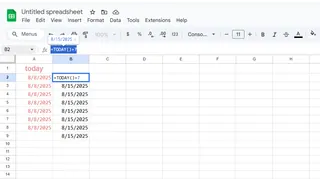
Ceci vous donne la date de la semaine prochaine—aucune mise à jour manuelle nécessaire.
Quand les tableaux ne suffisent plus
Bien que ces formules fonctionnent, gérer manuellement les dates sur plusieurs projets devient vite chaotique. C'est pourquoi nous avons créé Excelmatic—notre IA gère automatiquement les calculs de dates, les délais de projet et crée même des rapports visuels à partir de vos données brutes.
Imaginez coller vos dates de projet et voir Excelmatic :
- Calculer toutes les échéances
- Ajuster pour les jours fériés
- Générer un diagramme de Gantt
- Vous alerter sur les conflits
Le tout sans écrire une seule formule. (Oui, c'est aussi magique que ça en a l'air.)
Essayez ceci aujourd'hui
- Ouvrez votre tableau de projet
- Choisissez une colonne de dates
- Utilisez
=A1+30pour prolonger rapidement les échéances - Remarquez à quel point c'est plus rapide que le comptage manuel ?
Pour les équipes gérant des plannings complexes, Excelmatic peut automatiser tout ce processus. Les 10 premiers calculs sont offerts—connectez simplement votre tableau et voyez la magie opérer.
Rappelez-vous : Le temps passé à compter des jours est du temps perdu pour développer votre entreprise. Laissez les outils travailler pour vous.






